Gana dažnai rengiant dokumentus gali prireikti galimybės pakeisti teksto kryptį iš horizontalios į vertikalią (pavyzdžiui, ne visos antraštės gali tilpti į lentelę). Todėl „MS Word“suteikia galimybę pakeisti teksto kryptį lentelės langelyje. Apversti tekstą yra gana lengva. Viskas, ką jums reikia padaryti, tai atlikti šiuos veiksmus:
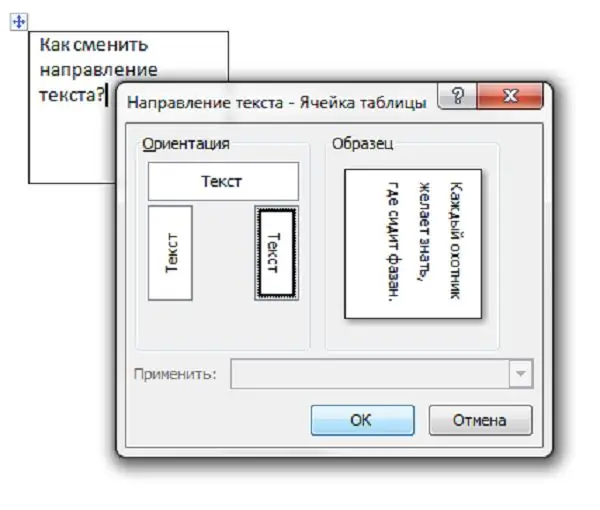
Nurodymai
1 žingsnis
„Microsoft Word 2003“
Pirmiausia turite sukurti lentelę. Tai galite padaryti spustelėję meniu Lentelė ir pasirinkę Piešti lentelę. Norimo langelio viduje parašykite tekstą, kurį norite apversti.
2 žingsnis
Pasirinkę tekstą, spustelėkite Formatas - teksto kryptis.
3 žingsnis
Atsidariusiame lange galite pasirinkti reikiamą kryptį iš trijų galimų variantų. Norėdami išsaugoti pakeitimus, spustelėkite „Gerai“.
4 žingsnis
Jei jums reikia pašalinti lentelės kraštus, tai yra gana paprasta. Dešiniuoju pelės mygtuku spustelėkite vieną iš keturių langelių ribų, tada pasirinkite Border and Fills. Skirtuke „Pasienis“galite pašalinti visas arba kelias šonines linijas, pakeisti jų spalvą ir plotį.
5 žingsnis
„Microsoft Word 2007-2010“
Šioje versijoje dar lengviau pakeisti teksto kryptį. Pirmiausia taip pat turite sukurti lentelę ir į ją įvesti tekstą. Po to pasirinkite tekstą ir dešiniuoju pelės mygtuku spustelėkite jį, pasirinkite „Teksto kryptis“.






